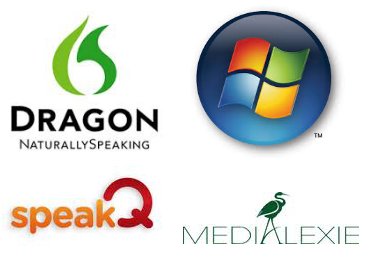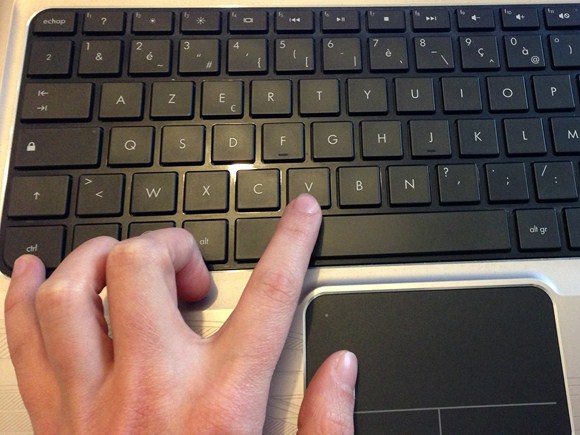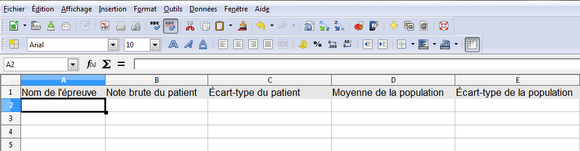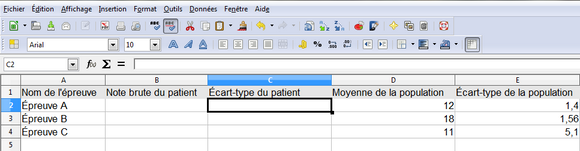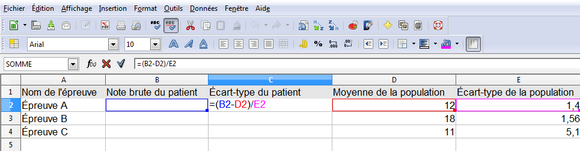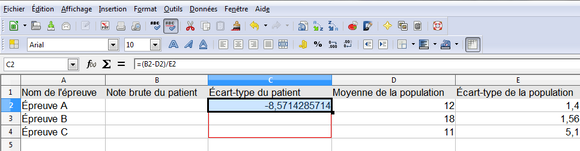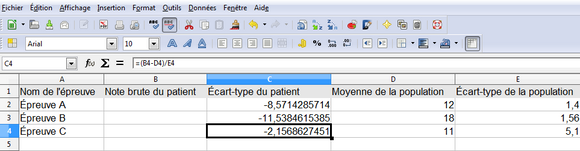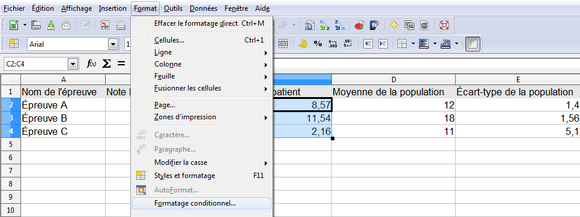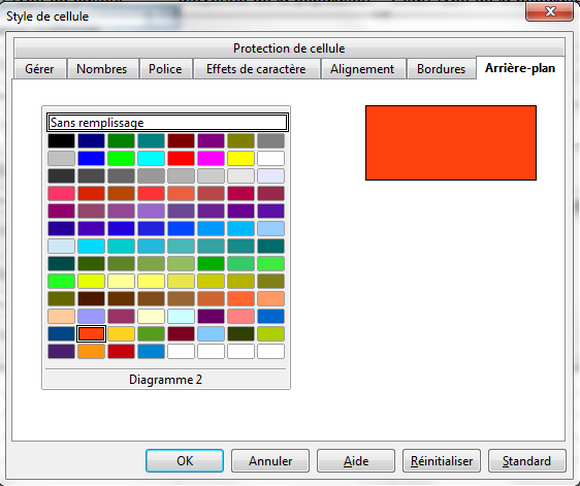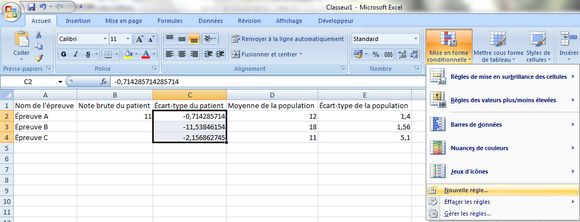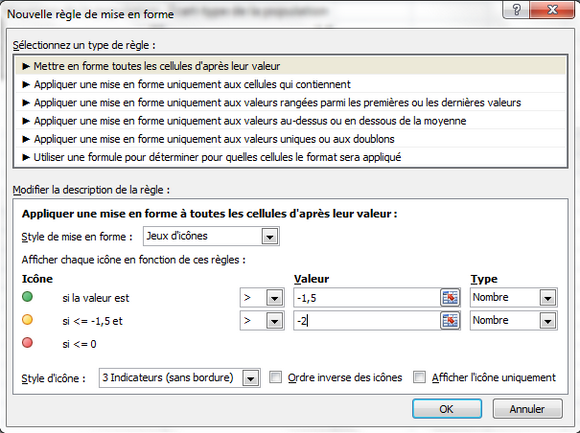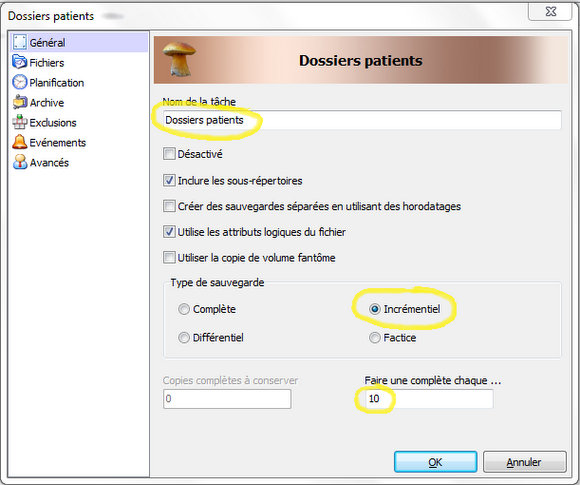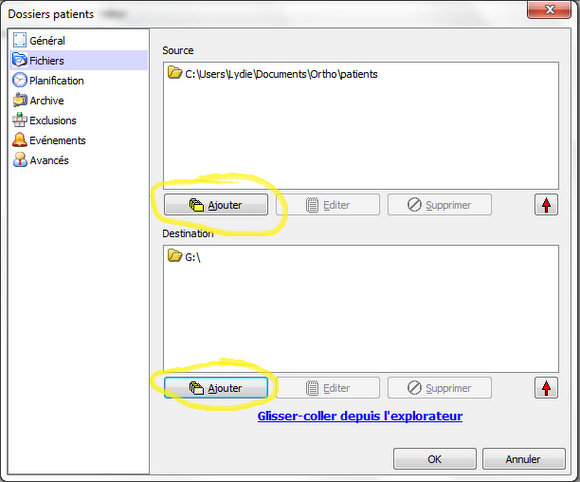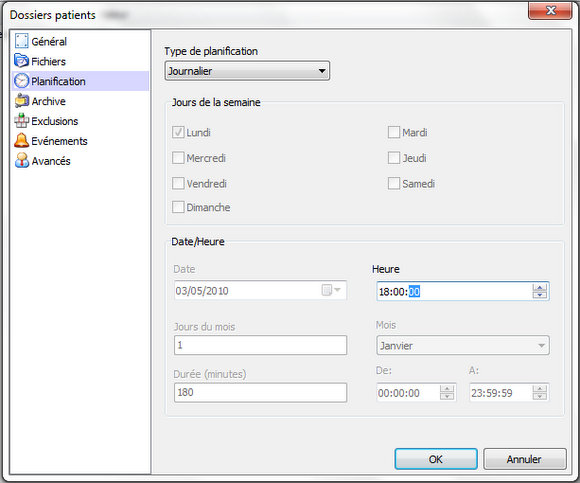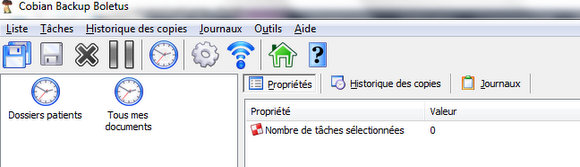Le colloque « Enfants Mut@nts, révolution numérique et variations de l’enfance » s’est déroulé à Paris du 17 au 19 octobre 2013.
J’avais très hâte d’assister à ces journées de conférences organisées par l’APPEA (Association francophone de Psychologie et Psychopathologie de l’Enfant et l’Adolescent) car le thème me semblait vraiment porteur.
Les 3 jours ont en effet été très riches et je vais tenter de vous en proposer une synthèse ici, vue au travers de mon prisme d’orthophoniste trentenaire.
Génération X, Y et Z
Commençons donc si vous le voulez bien par évoquer les différentes générations : générations X, génération Y, génération Z, digital natives… Ces termes ont été évoqués à plusieurs reprises durant le colloque, et font plutôt débat.
On aurait ainsi tendance à donner des définitions associées à des classes d’âge, en situant par exemple la génération X au-dessus de 30 ans et la génération Y juste en dessous mais en réalité tout le monde s’accorde à dire qu’il y a de grandes disparités entre les individus, y compris au sein d’une même classe d’âge.
Pour ce qui est de la génération Z, ou « digital native » plusieurs intervenants nous ont alertés sur les dangers inhérents à ce terme. Gare au « syndrome d’Obélix » nous dit Pascal Plantard : ce n’est pas parce qu’ils ont été plongés dedans dès leur plus jeune enfance que l’on n’a rien besoin de leur enseigner.
Benoit Thieulin a aussi rappelé que l’on utilise encore parfois l’expression « fracture numérique », or ce terme qui a plus d’une dizaine d’années fait surtout référence à des différences en terme d’équipement informatique, alors que le principal schisme aujourd’hui concerne l’appropriation des techniques.
Le développement du cerveau
Des études contradictoires nous ont aussi été présentées en ce qui concerne les effets des écrans sur le développement du cerveau. On peut constater que ces éventuels « mutations » sont très controversées parmi les chercheurs présents, avec les radicaux anti-écran d’un côté, les plus positifs voyant les écrans comme un nouvel outil de communication, prolongement de la pensée humaine ; en passant par les modérés (comme Serge Tisseron), partisans d’une utilisation contrôlée et parcimonieuse des écrans au long du développement.
Ce que j’en ai retenu c’est que le cerveau des jeunes enfants commence par se développer en lien avec tout ce qui est de l’ordre du tactile. Pas de quoi s’extasier devant un bébé qui maitrise rapidement l’utilisation d’une télécommande ou d’une tablette nous dit Sophie Jehel, c’est le point fort de son cerveau.
Nous avons aussi beaucoup parlé des différentes formes d’intelligences. Ont principalement été opposées les notions d’intelligence cristallisée (littéraire, séquentielle, lente et profonde) et d’intelligence fluide (numérique, simultanée, rapide et multitâche). Cela correspond à des styles cognitifs différents. On ne fonctionne pas en stades de développement mais on opère des choix stratégiques différents selon les moments. D’ailleurs selon Olivier Houdé si les jeunes arrivent à jongler entre ces deux formes d’intelligence ils feront des merveilles.
Des usages particuliers différents
Les usages numériques des adolescents sont parfois différents des nôtres mais ils sont en phase à la fois avec la structure commerciale du web et avec l’évolution sociétale (Sophie Jehel). C’est à dire qu’ils sont justement sensibles par nature à ce qui fait l’essence même du web : prégnance des images sur l’écrit, simplicité d’utilisation, affectivité et personnalisation…
Par contre ils ne savent pas forcément se servir des différents outils disponibles sur le web, « ils utilisent Facebook pour tout ».
Pascal Plantard nous a également décrit trois notions importantes au niveau des usages numériques d’une manière générale : le braconnage, le bricolage et le butinage.
On a besoin d’évaluations scientifiques
Actuellement les débats sur le numérique sont plus idéologiques que scientifiques, comme le rappelait Elena Pasquinelli lors de sa présentation (et d’ailleurs cela s’est globalement ressenti tout au long du colloque). Or nous avons besoin d’évaluations pour avancer.
Philippe Breton nous a exposé 3 raisons pour lesquelles nous n’arrivons pas à nous lancer dans l’évaluation actuellement : le présentisme, le déterminisme technique et l’approche utopique de la communication.
Benoit Thieulin, le président du Conseil National du Numérique, insistait aussi sur le fait que les deux domaines les plus en retard sur la question du numérique sont la santé et l’éducation, alors que selon lui ce sont des domaines dans lesquels le numérique a de l’avenir.
Alors quelles conséquences pour l’éducation ?
Le monde numérique dans lequel nous vivons génère des changements majeurs dans la manière dont les jeunes appréhendent les apprentissages. La connaissance est maintenant externalisée, toutes les informations peuvent se trouver sur internet. Il n’est d’ailleurs plus temps de se demander si cette évolution va avoir lieu ni comment elle aura lieu. Maintenant il faut que les enseignants s’adaptent à ce nouveau mode de pensée.
Ceci passe par des changements dans les manières d’enseigner. Il n’est plus possible de se présenter comme des détenteurs d’un savoir dans une relation verticale. Désormais il faut plutôt accompagner les jeunes dans leurs apprentissages. Le terme de compagnonnage a même été évoqué durant le colloque. Il s’agit d’apprendre aux jeunes à s’adapter à l’incertitude du monde plutôt que de leur faire engranger de nouvelles connaissances.
On entend parfois des enseignants se plaindre de leurs étudiants/élèves qui rendent des devoirs tous identiques copiés-collés de Wikipédia. Quelle solution alors ? Changer de modèle d’enseignement et d’évaluation des connaissances, par exemple en pratiquant la classe inversée.
Selon Benoît Virole apprendre comment on se sert des accès à la connaissance sur le web devrait être la visée de l’école.
Et quelles conséquences pour le soin ?
Selon Patrice Huerre il est important pour les thérapeutes de prendre en compte la relation du patient aux outils numériques dans l’analyse clinique.
Il est d’ailleurs aussi inquiétant d’entendre un ado affirmer être « anti-numérique » que de se rendre compte qu’il a une addiction aux jeux vidéos.
En tant que soignants nous ne pouvons plus non plus nous comporter comme seuls détenteurs du savoir.
Certains patients vont arriver avec une idée de diagnostic parce qu’ils se seront renseignés sur internet avant de venir. Il est important d’accueillir cela et de ne pas nous sentir agressé en tant que soignant par cette attitude. Au contraire, il nous faut rebondir sur cette occasion, et demander par exemple plutôt au patient/parent quelle a été sa démarche de recherche (mots-clés ou phrase tapée dans le moteur de recherche), sur quel site il a trouvé les informations, pourquoi il s’est informé dans ce sens, etc… Déjà cela peut être intéressant pour nous (enrichissement de nos propres connaissances sur le sujet) mais cela nous renseigne également énormément sur le mode de fonctionnement du patient/parent.
Quel type d’écran et à quel âge ?
Lors de ce colloque un point qui est revenu régulièrement est la nécessité d’aider les enfants à s’autoréguler face aux écrans.
Pour aider les parents et les éducateurs dans cet accompagnement la règle du 3-6-9-12 est proposée par certains professionnels dont Serge Tisseron :
- pas de télé avant 3 ans,
- pas de console de jeu individuelle avant 6 ans
- pas d’Internet seul avant 9 ans
- pas de réseaux sociaux avant 12 ans.
Ma veille sur le sujet m’avait bien entendu amenée à entendre parler de ces règles il y a déjà plusieurs mois mais je n’étais pas allée lire en détails l’argumentation de Serge Tisseron. Cette fois-ci je l’ai écouté attentivement et il m’a convaincue ! Le cadre qu’il propose n’est pas figé contrairement à ce que je croyais et surtout il permet d’avoir des repères. L’intérêt de ce programme, c’est la préservation de la notion de « temporalité », facilement absente avec les écrans, qui est suivie et préservée.
Elena Pasquinelli disait par ailleurs qu’il est normal que les enfants soient attirés par les écrans : c’est comme du sucre pour le cerveau ! De la même manière que nous restreignons leur consommation de bonbons et gâteaux pour leur santé il faut en faire de même pour leur consommation d’écrans.
Enfin cette dernière nous a présenté un projet pédagogique de « La Main à la Pâte » sur les écrans, le cerveau et l’enfant. Nathalie de DeclicKids en avait fait un article très intéressant sur son site il y a déjà quelques mois que je vous encourage à lire si vous êtes enseignant du primaire.
Conclusions pour ma pratique orthophonique
Voici en vrac quelques conclusions pour ma pratique quotidienne de l’orthophonie et pour mon implication personnelle dans le développement du numérique :
- Il est vraiment important que je prenne le temps d’afficher dans ma salle d’attente le poster 3-6-9-12. Cela permettra d’entamer le débat sur les écrans avec certains parents.
- Je vais systématiquement poser la question du rapport aux écrans lors de mes bilans initiaux.
- Même si je propose déjà du travail sur écrans (tablette et/ou ordinateur) à quasiment tous mes patients quel que soit leur âge, je suis plus armée maintenant pour justifier mes choix auprès des parents ou collègues réfractaires. Je sais aussi que j’allais dans la bonne direction dans le sens où ce n’est absolument pas un outil exclusif dans ma pratique, que c’est toujours un usage accompagné, et que mes patients manipulent beaucoup « en vrai » à côté de ce qu’ils font sur la tablette.
- Il me semble évident qu’en tant que thérapeutes de la communication nous avons un rôle à jouer pour accompagner certains patients ados dans la gestion de leur identité numérique, et de leur comportement sur internet d’une manière générale. Pour moi cela concerne au moins tous les patients souffrant de troubles de la pragmatique et de troubles envahissants du développement.
- Finalement nous modélisons pour les parents des temps de lecture avec leur enfant, des temps de jeu partagé (lotos, memorys, jeux de l’oie), pourquoi ne modéliserions-nous pas également des temps de jeu partagé sur la tablette ou l’ordinateur ? Après tout cela fait partie de leur quotidien, et après les fêtes de fin d’année le nombre de foyers équipés en tablette devrait encore augmenter. Certains parents ont besoin d’aide pour accompagner leur enfant, pour apprendre à jouer avec eux, et si cela passe par le biais d’une tablette pourquoi pas ? Pour les enfants la tablette est surtout intéressante dans le cadre d’un usage partagé avec le parent, et pas dans le « travail individuel ». Il ne faut pas que chacun oublie son rôle, le numérique ne fera pas tout.
- Grâce à ce colloque je reste convaincue que mon envie/ma place dans le monde de l’orthophonie tourne autour de la question du numérique. Que ce soit dans l’accompagnement de mes collègues à l’appropriation de ces outils (dédiabolisation, démystification, aide technique…) ou dans leur introduction auprès de notre patientèle. Je suis très contente également de m’être lancée dans l’encadrement d’un mémoire d’orthophonie portant sur le numérique car je suis parfaitement d’accord avec Philippe Breton: nous manquons toujours de données et d’évaluations dans le domaine et il est grand temps de se bouger pour que cela change !
Pour aller plus loin
Voilà il y aurait encore de nombreuses choses à dire sur ce colloque mais je pense que je vais m’en tenir là.
Et vous ? Vous étiez au colloque et vous aviez noté d’autres choses importantes ? Vous avez des choses à rajouter ? Un avis sur la question ?
Vous n’y étiez pas et il y a des points que vous voulez que je développe ? N’hésitez pas à vous emparer des commentaires sur ce blog qui se veut aussi un espace de dialogue !
Par ailleurs pour ceux qui veulent (re)lire les tweets publiés lors du colloque vous trouverez le storify (c’est à dire la liste) ici : sfy.co/rGOs . Le mot-clé qui avait été choisi était #emutants .
Vous pouvez également (re)voir les conférences de Serge Tisseron et Serge Soudouplatoff sur internet grâce à la Maif qui était partenaire de l’événement.
Enfin un grand merci à Emilie Lacroix, neuropsychologue belge et coordinatrice du centre thérapeutique Innova Square qui était également présente au colloque et qui a accepté de relire cette synthèse avant publication !